
Den allvarliga korruptionen i Windows-registret kan förvandla datorn/datorn till en tegelsten. Och som Windows-användare bör du veta att mindre skador i en registerpost kan förstöra Windows 10, 8, 7 OS helt.
Ett problem i registret innebär ett problem på ditt operativsystem, och följaktligen kommer du att få olika svårigheter att använda enheten. För det mesta, när registret blir skadat eller skadat, måste Windows-systemet installeras om och du förlorar hela din data.
Så om du upptäcker att ditt Windows-register är korrupt måste du åtgärda det skadade registret omedelbart.
Vanligtvis uppstår registerkorruption eller registerfel efter att du har gjort ändringar i Registereditorn. Och detta är anledningen till att det alltid rekommenderas att säkerhetskopiera ditt register innan du manipulerar något, eftersom du här har den interna inställningen för Windows 7, 8, 8.1 och 10-systemen.
Dessutom, om du har att göra med registerkorruption och vill rensa upp trasiga registerobjekt eller fixa registerfel i Windows 10 , Windows 8, Windows 8.1 och Windows 7
Följ lösningarna reparera registerfel utan att installera om Windows från början.
Så låt oss börja...!
Hur fixar man registerfel i Windows 10, 8, 8.1 och 7?
1: Kör Windows Registry Checker (Scanreg.exe)
2: Utför en SFC-skanning
3: Utför DISM-kommandot
4: Reparationssystem
5: Uppdatera Windows-systemet
6: Utför en automatisk reparation
7: Rengör registret
Lösning 1: Kör Windows Registry Checker (Scanreg.exe)
Verktyget Windows Registry Checker (Scanreg.exe) skapar en säkerhetskopia av systemfilerna och konfigurationsinformationen en gång dagligen när systemet startas. Detta skannar också automatiskt systemregistret efter ogiltiga poster och tomma datablock när det startas.
Så här rekommenderas det att köra det inbyggda Windows Registry Checker eller Scanreg.exe-verktyget för att fixa korrupta registerfel.
Den skyddade versionen av Windows Registry Checker-verktyget (Scanregw.exe) kan skapa en säkerhetskopia av systemfilerna och skanna registret efter ogiltiga poster. Om ogiltiga poster upptäcks hänvisar det till real-mode-versionen av Windows Registry Checker-verktyget (Scanreg.exe ) för en lösning.
- Läs artikeln för att köra verktyget Windows Registry Checker (Scanreg.exe) .
Lösning 2: Utför en SFC-skanning
Ibland kan korruptionen av Windows-systemfilerna skada registerposter, så här rekommenderas det att du först kör en SFC (System File Checker) i Windows för att reparera korrupta systemfiler .
Följ stegen för att köra System File Checker:
- Gå till Start > Öppna kommandotolken och kör som admin.
- Skriv nu sfc / scannow i CMD-fönstret > tryck på Enter
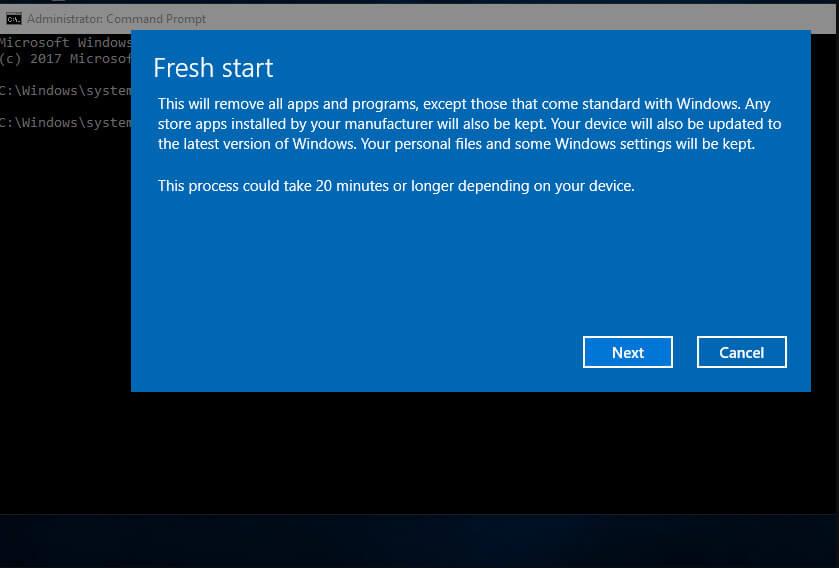
- Vänta tills hela skanningsprocessen är klar ( ca 15 minuter )
Och efter slutförandet, starta om ditt system och kontrollera om detta fixade skadat register i Windows 10.
Lösning 3: Utför DISM-kommandot
Om du kör SFC-skanningen hjälper det dig inte att fixa registerfel i Windows 10, 8, 8.1 och 7, försök sedan köra kommandoradsverktyget DISM (Deployment Image Servicing and Management) .
Följ stegen för att göra det:
- Gå till Windows sökrutan och skriv cmd.
- Högerklicka på kommandotolken (Kör som administratör) .
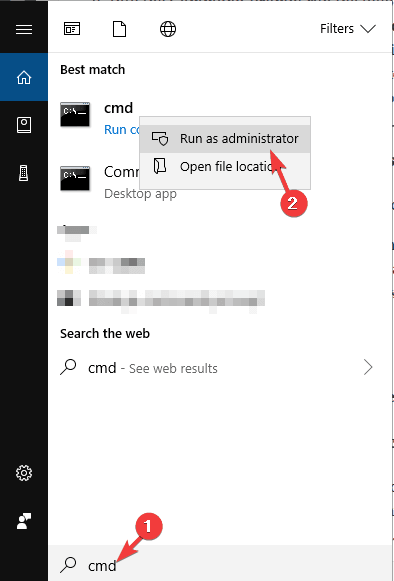
- I kommandotolksfönstret skriver du det här kommandot: DISM /Online /Cleanup-Image /ScanHealth > tryck på Enter- tangenten.
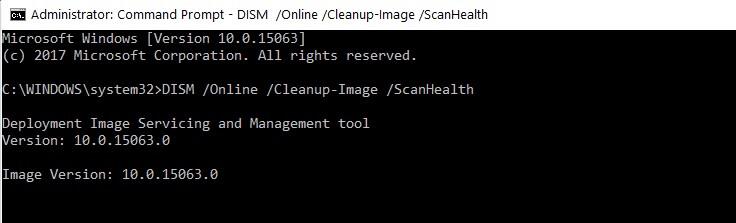
- Vänta nu tills hela processen är klar.
Kontrollera efter slutförandet om ditt korrupta/trasiga register är reparerat eller inte.
Lösning 4: Reparera systemet
Om lösningen ovan inte fungerar för dig att reparera det korrupta registret i Windows OS, följ sedan stegen för att reparera ditt system.
- För att göra det behöver du en Windows installationsskiva
- Och sätt in Windows 8, 8.1 eller Windows 10 DVD > starta om enheten .
- Nästa när du uppmanas > tryck på valfri knapp för att starta från DVD
- Vänta sedan ett tag för att avsluta installationsprocessen .
- Och från installationsprogrammet för Windows, gå till Reparation > följ instruktionerna på skärmen för att fixa Windows 10 eller Windows 8-system.
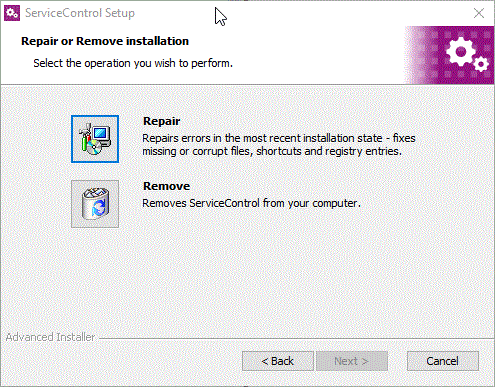
Obs: Data som lagras kommer inte att raderas eller tas bort, eftersom operativsystemet återställs till ett stabilt tillstånd.
Lösning 5: Uppdatera Windows-systemet
Denna lösning låter dig återställa din PC/laptop utan att skada några filer. Detta kommer att helt uppdatera Windows-systemfilerna och reparera Windows-registret.
Följ de angivna stegen:
- Gå först till Windows- inställningarna och klicka på Uppdatering och säkerhet
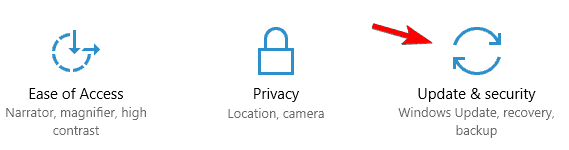
- Välj nu Återställning > Kom igång
- Klicka sedan på avsnittet Återställ den här datorn > och Behåll mina filer
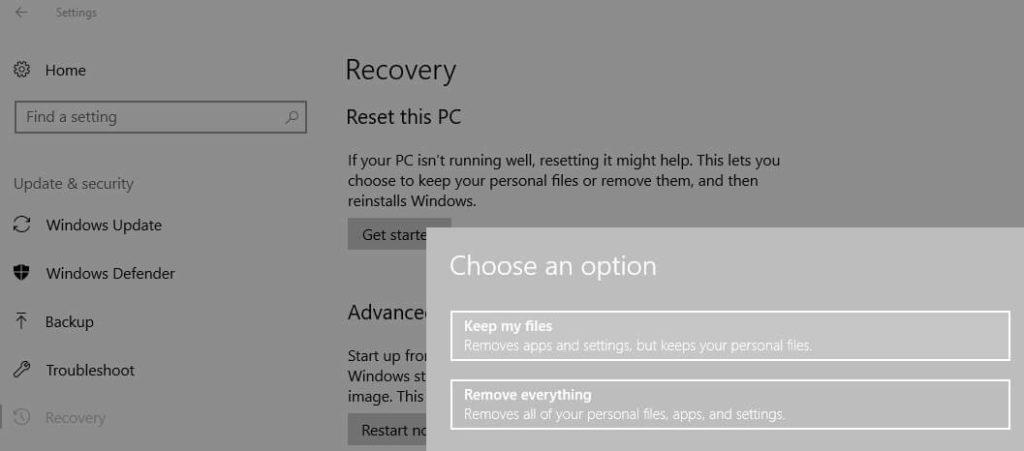
- Följ sedan hela instruktionerna på skärmen.
Kontrollera nu om den här fixen skadade registerposter eller inte. Om inte, följ nästa lösning och kontrollera om det hjälper dig eller inte.
Lösning 6: Utför en automatisk reparation
Prova att köra den automatiska reparationen eftersom detta fungerar för många för att fixa registerfel och rensa registret i Windows 10, 8, 8.1.
Följ stegen för att göra det i Windows 8 eller 8.1:
- Öppna Inställningar > gå till Allmänt
- Och på panelen Advanced Startup > klicka på Starta om nu

- Sedan på skärmen Välj ett alternativ > klicka på Felsök
- Nästa på skärmen Avancerade alternativ > klicka på Automatisk reparation
- Och välj ett konto och logga in när det visas för att göra det
Den automatiska reparationen startar och ditt system kan starta om under processen.

För Windows 10-användare att köra automatisk reparation:
- Öppna först panelen Inställningar > gå till Uppdatering och säkerhet
- Sedan på fliken Återställning > Avancerad start > Starta om nu

- Nästa vid Välj ett alternativfönster > Felsökning
- Och i fönstret Avancerade alternativ > klicka på Automatisk reparation
- Slutligen, välj konto och logga in > när den visades
Och den automatiska reparationen startar och ditt system kan starta om under processen. Hoppas detta fungerar för dig att fixa det skadade registret i Windows 10.

Lösning 7: Rengör registerposter
Registerposter är fotspår av vad vi än gör på systemet, till exempel appen vi installerar, varje webbsida vi besöker, etc. Och med tiden samlas dessa poster upp och kan orsaka registerfel.
Därför kommer rengöra dem att fixa registerfel och reparera det trasiga registret på Windows 10, 8, 8.1 & 7.
Och för att rensa registret är det bäst att använda tredje parts registerrensare . Eftersom rengöring av Windows 8, 8.1 och 10-registret manuellt är en mycket skrämmande uppgift, rekommenderar många experter att du använder en programvara från tredje part för att enkelt rengöra registerposter.
Det finns många verktyg tillgängliga på webben, det bästa och pålitliga verktyget som personligen är som är CCleaner. Dessa har lättanvänt gränssnitt och efter rengöring av registret säkerhetskopieras också automatiskt.
Skaffa CCleaner för att rensa registernycklar
Bästa sättet att reparera skadat register på Windows PC
Tja, om du efter att ha följt de manuella lösningarna fortfarande inte kan fixa det skadade registret på Windows PC, skulle jag föreslå att du provar Registry Repair Tool .
Att manipulera registerposterna manuellt är mycket riskabelt och ett mindre misstag kan skada hela ditt system. Så det är värt att använda detta pålitliga reparationsverktyg för att fixa saknade eller skadade registernycklar.
Det kommer att reparera de skadade, skadade eller trasiga registerposterna i Windows-systemet. Inte bara detta utan fixar också BSOD, spel, applikation, DLL-fel och mycket mer.
Skaffa Registry Repair Tool för att fixa registerfel
Slutsats:
Vi vet alla hur viktigt registret är för vår Windows-dator och bärbara dator, därför är det viktigt att underhålla och rengöra ditt register en eller två gånger i månaden. Och det var allt om hur man fixar det skadade registret på Windows-systemet .
Jag gjorde mitt bästa för att lista de bästa möjliga lösningarna för att fixa registerfel , följ dem klokt för att fixa Windows 8, 8.1 och Windows 10 korrupta register.
Trots detta, om du inte är tekniskt kunnig, använd gärna den professionella rekommenderade Registry Cleaner för att reparera det trasiga registret automatiskt.


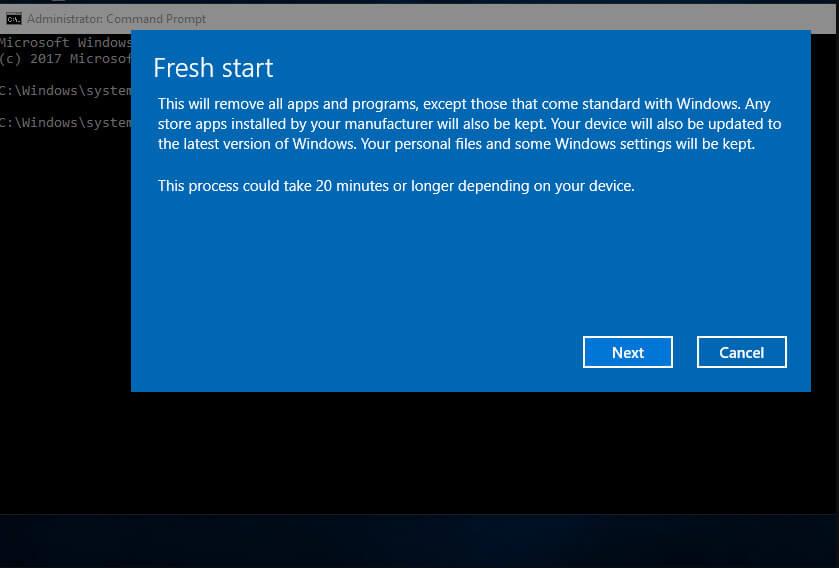
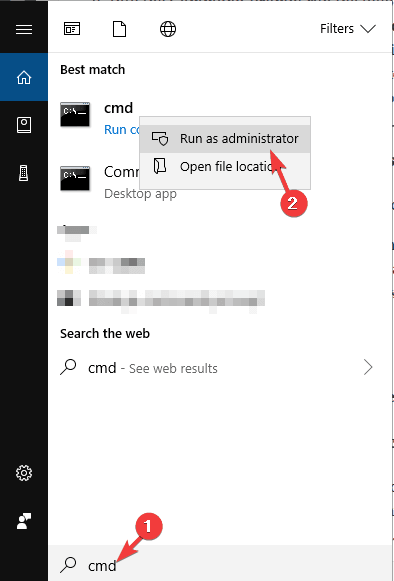
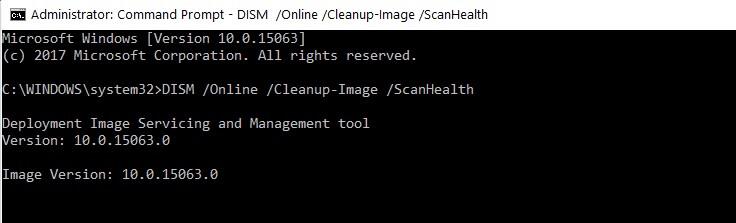
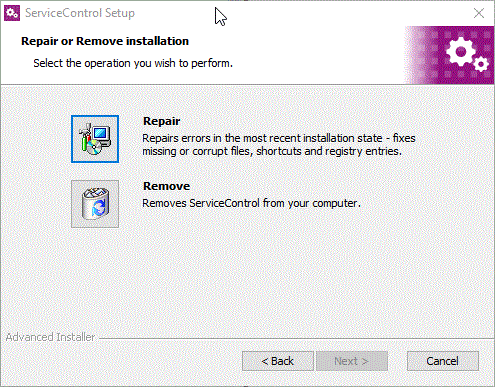
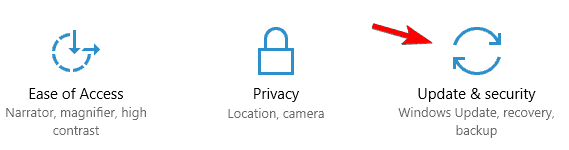
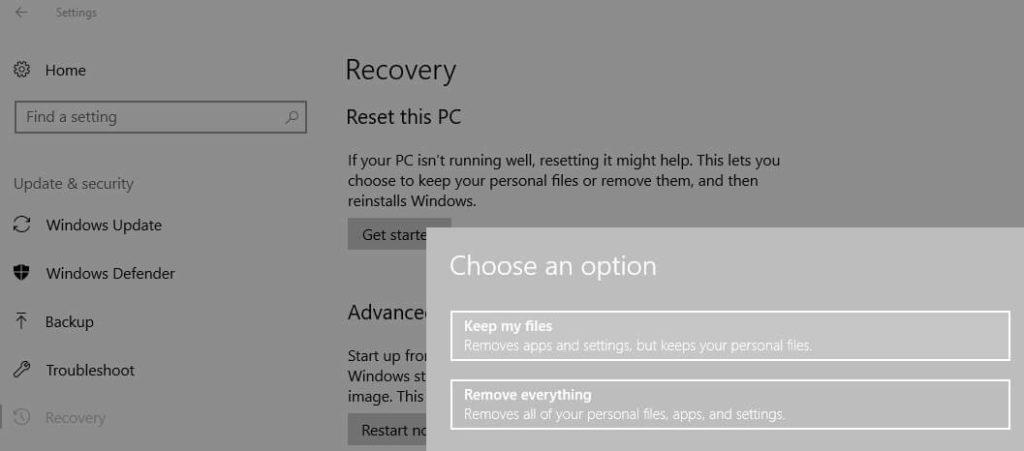





![[100% löst] Hur åtgärdar jag meddelandet Fel vid utskrift i Windows 10? [100% löst] Hur åtgärdar jag meddelandet Fel vid utskrift i Windows 10?](https://img2.luckytemplates.com/resources1/images2/image-9322-0408150406327.png)




![FIXAT: Skrivare i feltillstånd [HP, Canon, Epson, Zebra & Brother] FIXAT: Skrivare i feltillstånd [HP, Canon, Epson, Zebra & Brother]](https://img2.luckytemplates.com/resources1/images2/image-1874-0408150757336.png)